Мета цієї публікації - показати вам, як встановити та налаштувати різні команди Netstat у Linux.
Встановлення Net-інструментів на Linux:
Netstat є частиною пакету з назвою net-tools. Ви можете отримати пакет net-tools на Ubuntu за допомогою команди:
$ sudo apt встановити net-tools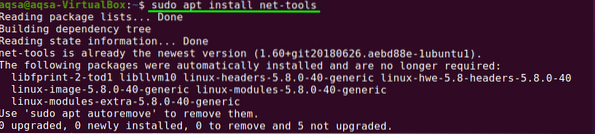
Перевірте версію Netstat:
Після встановлення перевірте встановлену версію Netstat:
$ netstat -v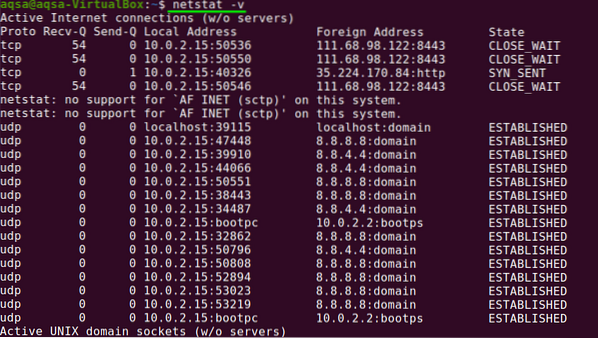
Команда Netstat в Linux:
Відображення таблиці маршрутизації:
Команда Netstat показує деталі таблиці маршрутизації на терміналі. Якщо ви хочете побачити таблицю маршрутизації, використовуйте прапор -nr з Netstat; він показує таблицю маршрутизації ядра так само, як це робить маршрут. Скористайтеся наведеною нижче командою:
$ netstat -nr
Замість використання символічних назв адрес параметр -nr дозволяє Netstat друкувати адреси, розділені крапками
Відображення статистики інтерфейсу:
Використання прапорця '-i' або опції з Netstat покаже статистику поточно налаштованих мережевих інтерфейсів.
$ netstat -i
Якщо прапор “-a” також використовується з “-i”, команда друкує всі інтерфейси ядра.
$ netstat -ai
Підключення до Медійної мережі:
Для перегляду активних або пасивних розеток Netstat має ряд опцій. Активні з'єднання TCP, UDP, RAW та Unix визначаються параметрами -t, -u, -w та -x відповідно.
Наберіть на своєму терміналі:
$ netstat -ta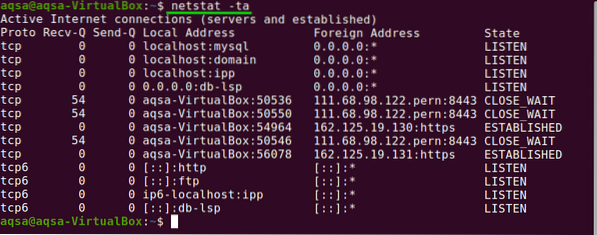
Послуги медійної мережі:
Виконайте таку команду, щоб переглянути список мереж, їх поточний стан та пов'язані з ними порти:
$ netstat -pnltu
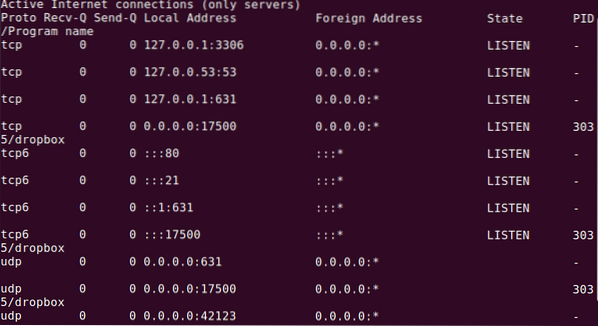
Відобразити весь порт прослуховування підключення TCP та UDP:
Ви можете побачити всі порти TCP та UDP за допомогою команди:
$ netstat -a | більше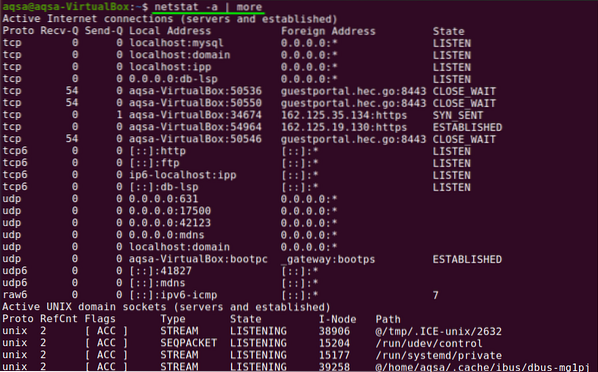
Відображення підключення до порту TCP:
Щоб отримати список лише підключення до порту TCP (Transmission Control Protocol), використовуйте таку команду:
$ netstat -at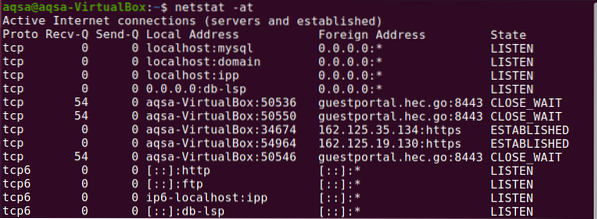
Відображення підключення порту UDP:
Щоб побачити підключення до порту UDP (User Diagrams Protocols), використовуйте команду:
$ netstat -au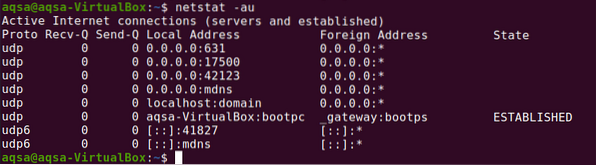
Відобразити всі підключення для прослуховування:
Перелічіть усі активні з’єднання, використовуючи прапор “-l” із Netstat:
$ netstat -l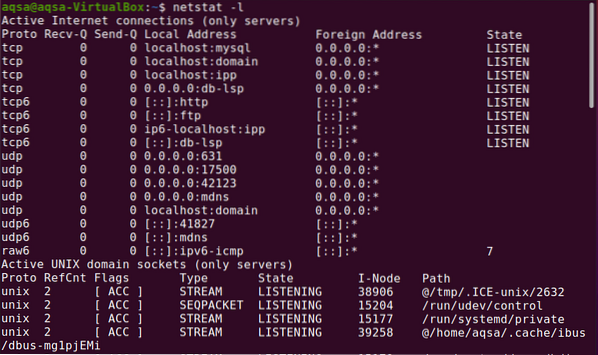
Відобразити весь порт прослуховування TCP:
Ми можемо отримати список усіх активних прослуховуючих портів TCP, використовуючи прапорець -'lt наступним чином:
$ netstat -lt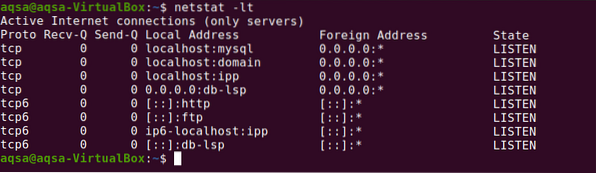
Відобразити весь порт прослуховування UDP:
Ми можемо отримати список усіх активних портів прослуховування UDP, використовуючи опцію -lu:
$ netstat -lu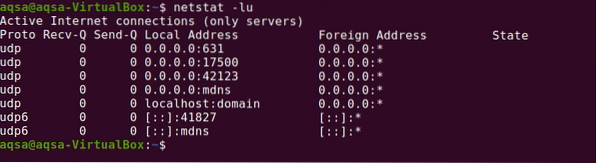
Відобразити весь порт прослуховування Unix:
Відобразіть список усіх активних портів прослуховування UNIX за допомогою -lx:
$ netstat -lx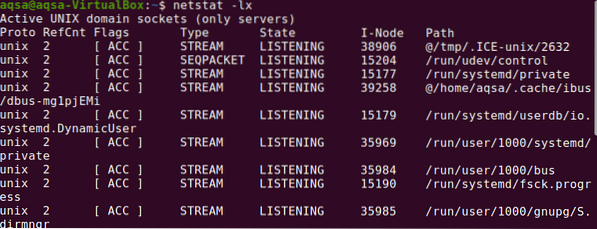
Показ статистики за протоколом:
Відображає статистику для конкретного протоколу. Статистика протоколів TCP, UDP, ICMP та IP відображається за замовчуванням. Набір протоколів можна визначити за допомогою опції -s:
$ netstat -s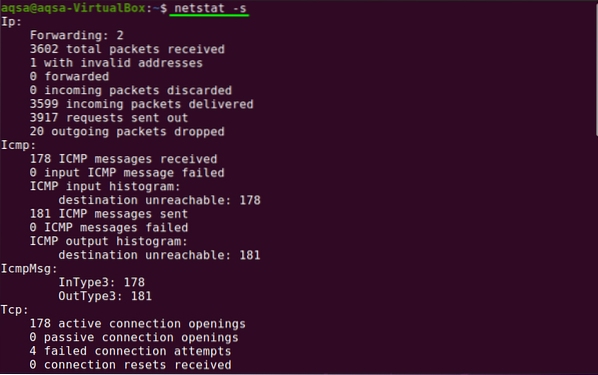
Показ статистики за протоколом TCP:
Відобразіть список лише протоколів TCP, використовуючи параметр '-st' у Netstat:
$ netstat -st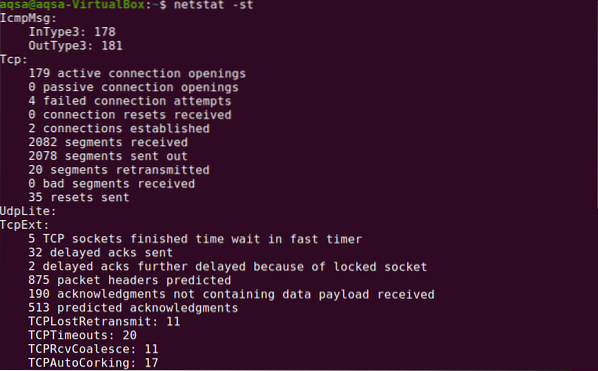
Показ статистики за протоколом UDP
Відобразити список лише протоколів UDP, використовуючи параметр -su з Netstat:
$ netstat -su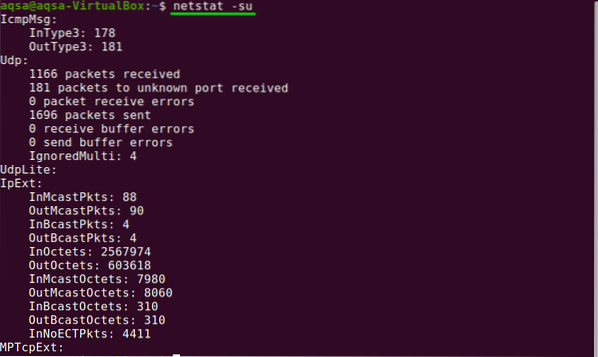
Висновок:
Netstat - цінний метод відстеження активності та конфігурації мережі. Насправді це змішана колекція декількох ресурсів. У цій публікації ми продемонстрували, як керувати мережевими підключеннями за допомогою команди Netstat.
 Phenquestions
Phenquestions


